- Log in to:
- Community
- DigitalOcean
- Sign up for:
- Community
- DigitalOcean
By Erika Heidi
Developer Advocate

Pengantar
Tumpukan perangkat lunak LEMP adalah sekumpulan perangkat lunak yang dapat digunakan untuk menyajikan laman web dan aplikasi web dinamis yang ditulis dalam PHP. Ini adalah akronim yang mendeskripsikan suatu sistem operasi Linux, dengan server web Nginx (diucapkan seperti “Engine-X”). Data backend disimpan di dalam basis data MySQL, dan pemrosesan dinamis ditangani oleh PHP.
Panduan ini menunjukkan cara menginstal tumpukan LEMP pada server Ubuntu 20.04. Sistem operasi Ubuntu menangani persyaratan pertama. Kami akan menjelaskan cara menjadikan komponen lainnya menjadi aktif dan berjalan.
Prasyarat
Untuk menyelesaikan tutorial ini, Anda akan memerlukan akses ke server Ubuntu 20.04 sebagai pengguna sudo non-root reguler, dan firewall yang aktif pada server Anda. Untuk menyiapkan ini, Anda dapat mengikuti panduan penyiapan server awal untuk Ubuntu 20.04 dari kami.
Langkah 1 – Menginstal Server Web Nginx
Untuk menampilkan laman web kepada pengunjung situs kita, kita akan menggunakan Nginx, yang merupakan server web berkinerja tinggi. Kita akan menggunakan manajer paket apt untuk memperoleh perangkat lunak ini.
Karena ini adalah kali pertama kita menggunakan apt untuk sesi ini, maka mulailah dengan memperbarui indeks paket server Anda. Setelah itu, Anda dapat menggunakan apt install untuk menginstal Nginx:
- sudo apt update
- sudo apt install nginx
Saat diminta, tekan Y untuk mengonfirmasi bahwa Anda ingin menginstal Nginx. Setelah instalasi selesai, server web Nginx akan menjadi aktif dan berjalan pada server Ubuntu 20.04 Anda.
Jika Anda memiliki firewall ufw yang telah aktif, seperti yang disarankan dalam panduan penyiapan server awal kami, Anda akan perlu mengizinkan koneksi ke Nginx. Nginx mendaftarkan beberapa profil aplikasi UFW yang berbeda saat instalasi. Untuk memeriksa profil UFW mana yang tersedia, jalankan:
- sudo ufw app list
OutputAvailable applications:
Nginx Full
Nginx HTTP
Nginx HTTPS
OpenSSH
Anda disarankan untuk mengaktifkan profil paling ketat yang masih akan mengizinkan lalu lintas yang Anda perlukan. Karena Anda belum mengonfigurasi SSL untuk server Anda dalam panduan ini, Anda hanya akan perlu mengizinkan lalu lintas HTTP reguler pada porta 80.
Aktifkan ini dengan mengetik:
- sudo ufw allow 'Nginx HTTP'
Anda dapat memverifikasi perubahan dengan menjalankan:
- sudo ufw status
Keluaran perintah ini akan menunjukkan bahwa lalu lintas HTTP kini diizinkan:
OutputStatus: active
To Action From
-- ------ ----
OpenSSH ALLOW Anywhere
Nginx HTTP ALLOW Anywhere
OpenSSH (v6) ALLOW Anywhere (v6)
Nginx HTTP (v6) ALLOW Anywhere (v6)
Dengan penambahan aturan firewall yang baru ini, Anda dapat menguji apakah server telah aktif dan berjalan dengan mengakses nama domain server Anda atau alamat IP publik pada peramban web Anda.
Jika Anda tidak memiliki nama domain yang mengarah ke server Anda dan Anda tidak mengetahui alamat IP publik server Anda, Anda dapat menemukannya dengan menjalankan perintah berikut:
- ip addr show eth0 | grep inet | awk '{ print $2; }' | sed 's/\/.*$//'
Ini akan mencetak beberapa alamat IP. Anda dapat mencoba setiap alamat tersebut secara satu per satu di peramban web Anda.
Sebagai alternatif, Anda dapat memeriksa alamat IP mana yang dapat diakses, sebagaimana dilihat dari lokasi lain di internet:
- curl -4 icanhazip.com
Ketik alamat yang Anda terima di peramban web Anda dan ini akan membawa Anda ke laman landas asali Nginx:
http://server_domain_or_IP
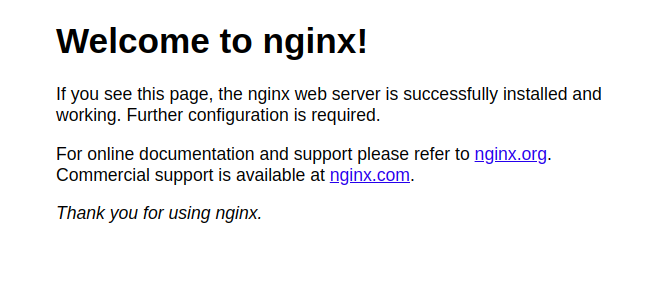
Jika Anda melihat laman ini, ini berarti Anda telah berhasil menginstal Nginx dan mengaktifkan lalu lintas HTTP untuk server web Anda.
Langkah 2 — Menginstal MySQL
Setelah server web hidup dan berfungsi, Anda perlu menginstal sistem basis data agar dapat menyimpan dan mengelola data untuk situs Anda. MySQL adalah sistem manajemen basis data populer yang digunakan dalam lingkungan PHP.
Sekali lagi, gunakan apt untuk memperoleh dan menginstal perangkat lunak ini:
- sudo apt install mysql-server
Ketika diminta, lakukan konfirmasi instalasi dengan mengetik Y, lalu ENTER.
Ketika instalasi selesai, Anda disarankan untuk menjalankan skrip keamanan yang sudah terinstal sebelumnya dengan MySQL. Skrip ini akan menghapus beberapa pengaturan asali yang tidak aman dan mengunci akses ke sistem basis data Anda. Mulai skrip interaktif dengan menjalankan:
- sudo mysql_secure_installation
Anda akan ditanya apakah Anda ingin mengonfigurasi VALIDATE PASSWORD PLUGIN.
Catatan: Mengaktifkan fitur ini merupakan keputusan yang Anda pertimbangkan sendiri. Jika diaktifkan, kata sandi yang tidak cocok dengan kriteria yang ditentukan akan ditolak oleh MySQL dengan suatu kesalahan. Akan lebih aman jika Anda tetap menonaktifkan validasi, tetapi Anda harus selalu menggunakan kata sandi yang kuat dan unik untuk kredensial basis data.
Jawab Y untuk ya, atau jawaban lain untuk melanjutkan tanpa mengaktifkan.
VALIDATE PASSWORD PLUGIN can be used to test passwords
and improve security. It checks the strength of password
and allows the users to set only those passwords which are
secure enough. Would you like to setup VALIDATE PASSWORD plugin?
Press y|Y for Yes, any other key for No:
Jika Anda menjawab “ya”, Anda akan diminta untuk memilih tingkat validasi kata sandi. Harap ingat bahwa jika Anda memasukkan 2 sebagai tingkat terkuat, Anda akan menjumpai kesalahan saat berusaha menentukan kata sandi yang tidak mengandung angka, huruf kapital dan huruf kecil, serta karakter khusus, atau kata sandi yang berdasarkan pada kata-kata kamus umum.
There are three levels of password validation policy:
LOW Length >= 8
MEDIUM Length >= 8, numeric, mixed case, and special characters
STRONG Length >= 8, numeric, mixed case, special characters and dictionary file
Please enter 0 = LOW, 1 = MEDIUM and 2 = STRONG: 1
Terlepas dari pilihan pengaturan VALIDATE PASSWORD PLUGIN, server Anda akan meminta Anda untuk memilih dan mengonfirmasi kata sandi untuk pengguna root MySQL. Ini tidak sama dengan root sistem. Pengguna root basis data adalah pengguna administratif dengan privilese penuh terhadap sistem basis data. Meskipun metode autentikasi asali untuk pengguna root MySQL mengecualikan penggunaan kata sandi, sekalipun kata kata sandi sudah dibuat, Anda tetap harus menentukan kata sandi yang kuat di sini sebagai langkah keamanan tambahan. Kita akan membahas hal ini sebentar lagi.
Jika Anda mengaktifkan validasi kata sandi, Anda akan diperlihatkan kekuatan kata sandi untuk kata sandi root yang baru saja Anda masukkan dan server Anda akan bertanya apakah Anda ingin melanjutkan dengan kata sandi itu. Jika Anda puas dengan kata sandi ini, tekan Y untuk “ya” di prompt:
Estimated strength of the password: 100
Do you wish to continue with the password provided?(Press y|Y for Yes, any other key for No) : y
Untuk pertanyaan lainnya, tekan Y dan tombol ENTER pada setiap pertanyaan. Ini akan menghapus sebagian pengguna anonim dan basis data percobaan, menonaktifkan log masuk root dari jarak jauh, dan memuat aturan-aturan baru ini sehingga MySQL segera menerapkan perubahan yang Anda buat.
Setelah Anda selesai, lakukan percobaan apakah Anda dapat melakukan log masuk ke konsol MySQL dengan mengetik:
- sudo mysql
Ini akan menghubungkan ke server MySQL sebagai root pengguna basis data administratif, yang ditentukan berdasarkan penggunaan sudo saat menjalankan perintah ini. Anda akan melihat keluaran seperti ini:
OutputWelcome to the MySQL monitor. Commands end with ; or \g.
Your MySQL connection id is 22
Server version: 8.0.19-0ubuntu5 (Ubuntu)
Copyright (c) 2000, 2020, Oracle and/or its affiliates. All rights reserved.
Oracle is a registered trademark of Oracle Corporation and/or its
affiliates. Other names may be trademarks of their respective
owners.
Type 'help;' or '\h' for help. Type '\c' to clear the current input statement.
mysql>
Untuk keluar dari konsol MySQL, ketik:
- exit
Perhatikan bahwa Anda tidak perlu memberikan kata sandi untuk terhubung sebagai pengguna root, meskipun Anda telah menentukannya saat menjalankan skrip mysql_secure_installation. Hal itu dikarenakan metode autentikasi asali untuk pengguna MySQL administratif adalah unix_socket alih-alih kata sandi. Meskipun awalnya ini mungkin terlihat seperti masalah keamanan, tetapi ini membuat server basis data menjadi lebih aman karena pengguna yang diizinkan melakukan log masuk sebagai pengguna MySQL root hanya pengguna sistem dengan privilese sudo yang terhubung dari konsol atau melalui aplikasi yang berjalan dengan privilese yang sama. Dalam praktiknya, itu berarti Anda tidak akan dapat menggunakan pengguna root basis data administratif untuk terhubung dari aplikasi PHP. Pengaturan kata sandi untuk akun MySQL root berfungsi sebagai perlindungan, apabila metode autentikasi asali diubah dari unix_socket menjadi kata sandi.
Untuk keamanan yang lebih baik, saran terbaiknya adalah memiliki akun pengguna khusus dengan pengaturan privilese yang lebih sempit untuk setiap basis data, terutama jika Anda berencana memiliki beberapa basis data di mana server Anda adalah hosnya.
Catatan: Saat menyusun tulisan ini, pustaka PHP MySQL asli mysqlnd tidak mendukung caching_sha2_authentication, metode autentikasi asali untuk MySQL 8. Karena itu, saat menciptakan pengguna basis data untuk aplikasi PHP di MySQL 8, Anda perlu memastikan pengguna telah dikonfigurasi untuk menggunakan mysql_native_password. Kami akan mendemonstrasikan caranya di Langkah 6.
Server MySQL Anda kini telah terinstal dan terlindungi. Selanjutnya, kita akan menginstal PHP, komponen terakhir dalam tumpukan LEMP.
Langkah 3 — Menginstal PHP
Anda telah menginstal Nginx untuk menyajikan konten Anda dan MySQL telah terinstal untuk menyimpan dan mengelola data Anda. Sekarang, Anda dapat menginstal PHP untuk memproses kode dan menghasilkan konten dinamis untuk server web.
Walaupun Apache menyematkan penafsir PHP dalam setiap permintaan, Nginx membutuhkan program eksternal untuk menangani pemrosesan PHP dan bertindak sebagai jembatan antara penafsir PHP itu sendiri dan server web. Ini memungkinkan kinerja keseluruhan yang lebih baik di sebagian besar situs web berbasis PHP, tetapi ini membutuhkan konfigurasi tambahan. Anda akan perlu menginstal php-fpm, yang merupakan singkatan dari “PHP fastCGI process manager", dan menyuruh Nginx untuk meneruskan permintaan PHP ini ke perangkat lunak ini untuk pemrosesan… Selain itu, Anda akan membutuhkan php-mysql, suatu modul PHP yang mengizinkan PHP untuk berkomunikasi dengan basis data berbasis MySQL. Paket PHP inti akan secara otomatis terinstal sebagai dependensi.
Untuk menginstal paket php-fpm dan php-mysql, jalankan:
- sudo apt install php-fpm php-mysql
Saat diminta, ketik Y dan ENTER untuk mengonfirmasi instalasi.
Anda sekarang telah menginstal komponen PHP Anda. Selanjutnya, Anda akan mengonfigurasi Nginx untuk menggunakannya.
Langkah 4 — Mengonfigurasi Nginx untuk Menggunakan Prosesor PHP
Ketika menggunakan server web Nginx, kita dapat menciptakan blok server (serupa dengan hos virtual di Apache) untuk mengenkapsulasi detail konfigurasi dan menjadi hos untuk lebih dari satu domain pada suatu server tunggal. Dalam panduan ini, kita akan menggunakan your_domain sebagai nama domain contoh. Untuk mempelajari lebih lanjut tentang menyiapkan nama domain dengan DigitalOcean, silakan lihat pengantar DNS DigitalOcean dari kami.
Pada Ubuntu 20.04, Nginx memiliki satu blok server yang diaktifkan secara asali dan dikonfigurasi untuk menampilkan dokumen dari direktori di /var/www/html. Walaupun ini berjalan baik untuk situs tunggal, tetapi ini dapat menjadi sulit untuk dikelola jika Anda menjadi hos dari beberapa situs. Alih-alih memodifikasi /var/www/html, kita akan menciptakan struktur direktori di dalam /var/www untuk situs web your_domain, dengan membiarkan /var/www/html di tempatnya sebagai direktori asali yang akan ditampilkan jika permintaan klien tidak cocok dengan situs lain apa pun.
Buat direktori web root untuk your_domain sebagai berikut:
- sudo mkdir /var/www/your_domain
Selanjutnya, tetapkan kepemilikan direktori dengan variabel lingkungan $USER, yang akan merujuk pada pengguna sistem Anda saat ini:
- sudo chown -R $USER:$USER /var/www/your_domain
Lalu, buka berkas konfigurasi baru dalam direktori sites-available di Nginx dengan menggunakan editor baris perintah yang Anda sukai. Di sini, kita akan menggunakan nano:
- sudo nano /etc/nginx/sites-available/your_domain
Ini akan menciptakan berkas kosong yang baru. Tempelkan konfigurasi dasar berikut:
server {
listen 80;
server_name your_domain www.your_domain;
root /var/www/your_domain;
index index.html index.htm index.php;
location / {
try_files $uri $uri/ =404;
}
location ~ \.php$ {
include snippets/fastcgi-php.conf;
fastcgi_pass unix:/var/run/php/php7.4-fpm.sock;
}
location ~ /\.ht {
deny all;
}
}
Berikut ini adalah apa yang dilakukan oleh masing-masing arahan dan blok lokasi:
listen— Menetapkan porta yang akan didengarkan oleh Nginx. Dalam kasus ini, Nginx akan mendengarkan porta80, porta asali untuk HTTP.root— Menentukan root dokumen di mana berkas yang ditampilkan oleh situs web ini disimpan.index— Menetapkan urutan seperti apa yang akan diprioritaskan oleh Nginx untuk situs web ini. Merupakan suatu praktik umum untuk menempatkan berkasindex.htmldengan keutamaan lebih tinggi dari berkasindex.phpuntuk memungkinkan penyiapan laman landas pemeliharaan dengan cepat di dalam aplikasi PHP. Anda dapat menyesuaikan pengaturan ini supaya lebih sesuai dengan kebutuhan aplikasi Anda.server_name— Menetapkan nama domain mana dan/atau alamat IP mana yang blok server in akan tanggapi. Mengarahkan arahan ini ke nama domain server atau alamat IP publik server Anda.location /— Blok lokasi pertama mencakup arahantry_filesyang memeriksa adanya berkas atau direktori yang cocok dengan permintaan URL. Jika Nginx tidak dapat menemukan sumber daya yang sesuai, kesalahan 404 akan ditampilkan.location ~ \.php$— Blok lokasi ini menangani pemrosesan PHP aktual dengan mengarahkan Nginx ke berkas konfigurasifastcgi-php.confdan berkasphp7.4-fpm.sock, yang menyatakan soket yang mana yang terasosiasi denganphp-fpm.location ~ /\.ht— Blok lokasi terakhir yang menangani berkas.htaccessyang tidak diproses oleh Nginx. Dengan menambahkan arahandeny all, jika ada berkas.htaccessternyata menemukan jalan ke root dokumen, berkas itu tidak akan disajikan kepada pengunjung.
Setelah Anda selesai mengedit, simpan dan tutup berkas. Jika menggunakan nano, Anda dapat melakukan itu dengan menekan CTRL+X lalu y dan ENTER untuk mengonfirmasi.
Aktifkan konfigurasi Anda dengan menautkannya ke berkas konfigurasi dari direktori sites-enabled Nginx:
- sudo ln -s /etc/nginx/sites-available/your_domain /etc/nginx/sites-enabled/
Ini akan memberi tahu Nginx untuk menggunakan konfigurasi itu saat dimuat ulang untuk kali berikutnya. Anda dapat menguji konfigurasi Anda untuk memeriksa kesalahan sintaks dengan mengetik:
- sudo nginx -t
Jika ada kesalahan yang dilaporkan, kembalilah ke berkas konfigurasi Anda untuk meninjau kontennya sebelum melanjutkan.
Saat Anda siap, muat ulang Nginx untuk menerapkan perubahan:
- sudo systemctl reload nginx
Situs web Anda yang baru kini sudah aktif, tetapi root web /var/www/your_domain masih kosong. Buat berkas index.html di dalam lokasi itu sehingga kita dapat menguji apakah blok server baru Anda bekerja sesuai harapan:
- nano /var/www/your_domain/index.html
Sertakan konten berikut di dalam berkas ini:
<html>
<head>
<title>your_domain website</title>
</head>
<body>
<h1>Hello World!</h1>
<p>This is the landing page of <strong>your_domain</strong>.</p>
</body>
</html>
Sekarang, buka peramban Anda dan akses nama domain atau alamat IP server Anda, seperti yang tercantum di arahan server_name di dalam berkas konfigurasi blok server Anda:
http://server_domain_or_IP
Anda akan melihat sebuah laman seperti ini:
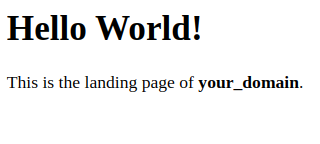
Jika Anda melihat laman ini, ini berarti blok server Nginx Anda bekerja sesuai harapan.
Anda dapat meninggalkan berkas ini di lokasinya saat ini sebagai laman landas sementara untuk aplikasi Anda sampai Anda menyiapkan berkas index.php untuk menggantinya. Setelah Anda melakukannya, ingat untuk menghapus atau mengganti nama berkas index.html dari root dokumen Anda, karena berkas ini lebih diutamakan daripada berkas index.php secara asali.
Tumpukan LEMP Anda kini telah dikonfigurasi dengan sempurna. Pada langkah selanjutnya, kita akan menciptakan skrip PHP untuk menguji apakah Nginx dapat benar-benar menangani berkas .php di dalam situs web Anda yang baru saja dikonfigurasi.
Langkah 5 — Menguji PHP dengan Nginx
Tumpukan LEMP Anda sekarang harusnya telah selesai disiapkan. Anda dapat mengujinya untuk memvalidasi apakah Nginx dapat dengan benar menyerahkan berkas .php ke prosesor PHP Anda.
Anda dapat melakukan ini dengan menciptakan berkas PHP percobaan di dalam root dokumen Anda. Buka berkas baru yang bernama info.php di dalam root dokumen Anda di dalam editor teks Anda:
- nano /var/www/your_domain/info.php
Ketik atau tempel baris berikut ke berkas baru. Ini adalah kode PHP yang valid yang akan memberikan informasi tentang server Anda:
<?php
phpinfo();
Setelah Anda selesai, simpan dan tutup berkas dengan menekan CTRL+X lalu y dan ENTER untuk mengonfirmasi.
Anda sekarang dapat mengakses laman ini di peramban web Anda dengan mengunjungi nama domain atau alamat IP publik yang telah Anda atur di dalam berkas konfigurasi Nginx Anda, diikuti dengan /info.php:
http://server_domain_or_IP/info.php
Anda akan melihat laman web yang berisi informasi detail tentang server Anda:

Setelah memeriksa informasi yang relevan mengenai server PHP Anda melalui laman itu, saran terbaik untuk Anda adalah hapus berkas yang Anda ciptakan karena berkas tersebut mengandung informasi sensitif tentang lingkungan PHP dan server Ubuntu Anda. Anda dapat menggunakan rm untuk menghapus berkas itu:
- sudo rm /var/www/your_domain/info.php
Anda selalu dapat meregenerasi berkas ini jika Anda membutuhkannya nanti.
Langkah 6 — Menguji Koneksi Basis Data dari PHP (Opsional)
Jika Anda ingin menguji apakah PHP dapat terhubung ke MySQL dan menjalankan kueri basis data, Anda dapat menciptakan tabel percobaan dengan kueri dan data semu sebagai kontennya dari skrip PHP. Sebelum melakukan itu, kita perlu menciptakan basis data percobaan dan pengguna MySQL baru yang dikonfigurasi dengan benar untuk mengaksesnya.
Saat menyusun tulisan ini, pustaka PHP MySQL asli mysqlnd tidak mendukung caching_sha2_authentication, metode autentikasi asali untuk MySQL 8. Kita akan perlu menciptakan pengguna baru dengan metode autentikasi mysql_native_password agar dapat terhubung ke basis data MySQL dari PHP.
Kita akan menciptakan basis data bernama example_database dan pengguna bernama example_user, tetapi Anda dapat mengganti nama-nama ini dengan nilai yang berbeda.
Pertama, hubungkan ke konsol MySQL menggunakan akun root:
- sudo mysql
Untuk menciptakan basis data baru, jalankan perintah berikut dari konsol MySQL:
- CREATE DATABASE example_database;
Sekarang Anda dapat menciptakan pengguna baru dan memberikan mereka privilese penuh pada basis data khusus yang baru saja Anda ciptakan.
Perintah berikut menciptakan pengguna baru bernama example_user, yang menggunakan mysql_native_password sebagai metode autentikasi asali. Kita mendefinisikan kata sandi pengguna ini sebagai password, tetapi Anda harus mengganti nilai ini dengan kata sandi pilihan Anda yang aman.
- CREATE USER 'example_user'@'%' IDENTIFIED WITH mysql_native_password BY 'password';
Sekarang, kita perlu memberikan izin terhadap basis data example_database kepada pengguna ini:
- GRANT ALL ON example_database.* TO 'example_user'@'%';
Ini akan memberikan pengguna example_user privilese penuh terhadap basis data example_database database, yang juga mencegah pengguna ini untuk tidak membuat atau memodifikasi basis data lainnya di server Anda.
Sekarang, keluar dari shell MySQL dengan:
- exit
Anda dapat menguji apakah pengguna baru memiliki izin yang tepat dengan melakukan log masuk ke konsol MySQL lagi, kali ini dengan menggunakan kredensial pengguna khusus:
- mysql -u example_user -p
Perhatikan tanda -p dalam perintah ini, yang akan meminta Anda kata sandi yang digunakan saat menciptakan pengguna example_user. Setelah log masuk ke konsol MySQL, pastikan Anda memiliki akses ke basis data example_database:
- SHOW DATABASES;
Ini akan menampilkan keluaran berikut:
Output+--------------------+
| Database |
+--------------------+
| example_database |
| information_schema |
+--------------------+
2 rows in set (0.000 sec)
Selanjutnya, kita akan menciptakan tabel percobaan bernama todo_list. Dari konsol MySQL, jalankan pernyataan berikut:
- CREATE TABLE example_database.todo_list (
- item_id INT AUTO_INCREMENT,
- content VARCHAR(255),
- PRIMARY KEY(item_id)
- );
Masukkan beberapa baris konten ke dalam tabel percobaan. Anda mungkin ingin mengulangi perintah selanjutnya beberapa kali lagi, dengan menggunakan nilai yang berbeda:
- INSERT INTO example_database.todo_list (content) VALUES ("My first important item");
Untuk memastikan data berhasil tersimpan di tabel, jalankan:
- SELECT * FROM example_database.todo_list;
Anda akan melihat keluaran berikut:
Output+---------+--------------------------+
| item_id | content |
+---------+--------------------------+
| 1 | My first important item |
| 2 | My second important item |
| 3 | My third important item |
| 4 | and this one more thing |
+---------+--------------------------+
4 rows in set (0.000 sec)
Setelah memastikan Anda memiliki data yang valid dalam tabel percobaan, Anda dapat keluar dari konsol MySQL:
- exit
Sekarang Anda dapat menciptakan skrip PHP yang akan terhubung ke MySQL dan melakukan kueri untuk konten Anda. Buat berkas PHP baru pada direktori root web khusus Anda menggunakan editor pilihan Anda. Kita akan menggunakan nano untuk itu:
- nano /var/www/your_domain/todo_list.php
Skrip PHP berikut terhubung ke basis data MySQL dan melakukan kueri untuk konten tabel todo_list, yang menampilkan hasilnya dalam sebuah daftar. Jika ada masalah dengan koneksi basis data, akan dilakukan pengecualian. Salin konten ini ke skrip todo_list.php:
<?php
$user = "example_user";
$password = "password";
$database = "example_database";
$table = "todo_list";
try {
$db = new PDO("mysql:host=localhost;dbname=$database", $user, $password);
echo "<h2>TODO</h2><ol>";
foreach($db->query("SELECT content FROM $table") as $row) {
echo "<li>" . $row['content'] . "</li>";
}
echo "</ol>";
} catch (PDOException $e) {
print "Error!: " . $e->getMessage() . "<br/>";
die();
}
Simpan dan tutup berkas setelah Anda selesai mengedit.
Anda dapat mengakses laman ini di peramban web Anda dengan mengunjungi nama domain atau alamat IP publik yang dikonfigurasi untuk situs web Anda, diikuti dengan /todo_list.php:
http://server_domain_or_IP/todo_list.php
Anda akan melihat laman seperti ini, yang menunjukkan konten yang telah Anda masukkan ke dalam tabel percobaan Anda:
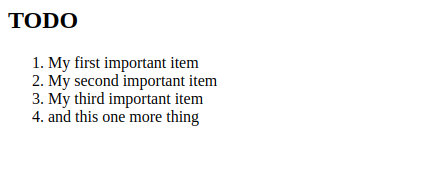
Ini berarti lingkungan PHP Anda telah siap terhubung dan berinteraksi dengan server MySQL.
Kesimpulan
Dalam panduan ini, kita telah membangun fondasi yang fleksibel untuk menyajikan aplikasi dan situs web PHP kepada pengunjung Anda, dengan menggunakan Nginx sebagai server web dan MySQL sebagai sistem basis data.
Thanks for learning with the DigitalOcean Community. Check out our offerings for compute, storage, networking, and managed databases.
About the author
Dev/Ops passionate about open source, PHP, and Linux. Former Senior Technical Writer at DigitalOcean. Areas of expertise include LAMP Stack, Ubuntu, Debian 11, Linux, Ansible, and more.
Still looking for an answer?
This textbox defaults to using Markdown to format your answer.
You can type !ref in this text area to quickly search our full set of tutorials, documentation & marketplace offerings and insert the link!
- Table of contents
- Prasyarat
- Langkah 1 – Menginstal Server Web Nginx
- Langkah 2 — Menginstal MySQL
- Langkah 3 — Menginstal PHP
- Langkah 4 — Mengonfigurasi Nginx untuk Menggunakan Prosesor PHP
- Langkah 5 — Menguji PHP dengan Nginx
- Langkah 6 — Menguji Koneksi Basis Data dari PHP (Opsional)
- Kesimpulan
Deploy on DigitalOcean
Click below to sign up for DigitalOcean's virtual machines, Databases, and AIML products.
Become a contributor for community
Get paid to write technical tutorials and select a tech-focused charity to receive a matching donation.
DigitalOcean Documentation
Full documentation for every DigitalOcean product.
Resources for startups and SMBs
The Wave has everything you need to know about building a business, from raising funding to marketing your product.
Get our newsletter
Stay up to date by signing up for DigitalOcean’s Infrastructure as a Newsletter.
New accounts only. By submitting your email you agree to our Privacy Policy
The developer cloud
Scale up as you grow — whether you're running one virtual machine or ten thousand.
Get started for free
Sign up and get $200 in credit for your first 60 days with DigitalOcean.*
*This promotional offer applies to new accounts only.
